CentOS8オペレーティングシステムのネットワークインターフェイスでIPアドレスを設定する簡単な方法は2つあります。 1つはnmtuiを使用しています コマンドともう1つは、ネットワークファイルを直接編集することです。
構成ファイルの編集に慣れていない場合は、オプション1を選択して、インタラクティブな方法でネットワークを設定してください。
方法1–nmtuiツールの使用
次のコマンドを実行して、ネットワークインターフェイス構成のインタラクティブな方法にアクセスします。
sudo nmtui
次に、デフォルトの既存の接続を編集します。接続が利用できない場合は、接続のアクティブ化を使用してください。
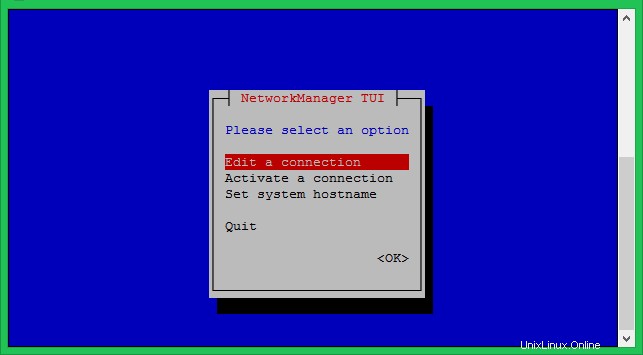
イーサネットインターフェイスのリストが表示されます。構成するインターフェイスを選択してから、インターフェイスの右側にある[編集]オプションを選択します。
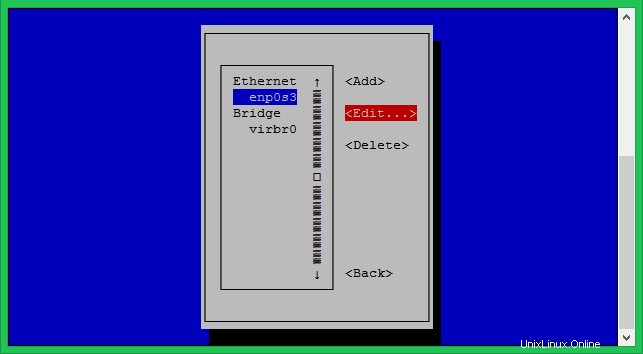
プロファイル名とデバイス名は変更しないでください。 IPv4構成オプションでIPアドレス、ゲートウェイ、DNSサーバーを設定します。 を選択すると、複数のアドレスを追加できます IPアドレスボックスのすぐ下にあるオプション。
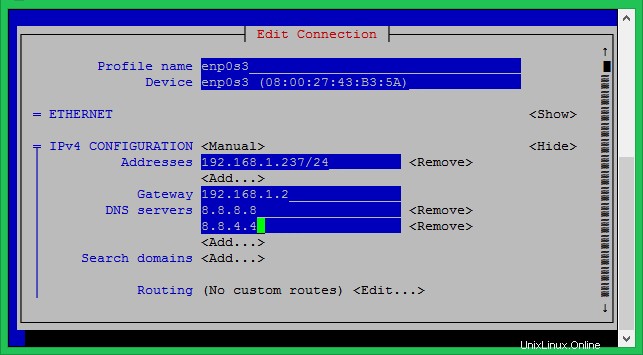
設定を保存し、次のコマンドを使用してNetworkManagerサービスを再起動します。
sudo systemctl restart NetworkManager.service
方法2–構成ファイルの使用
デフォルトのネットワークインターフェース構成ファイルは、 / etc / sysconfig / network-scripts /にあります。 ディレクトリ。ファイル名は、物理マシンや仮想マシンなどのインストールタイプによって異なる場合があります。構成ファイルはifcfg-XXXXのようにする必要があります(例:ifcfg-eth0、ifcfg-eth1、ifcfg-enp0s3など)
sudo vim /etc/sysconfig/network-scripts/ifcfg-enp0s3
次の構成を使用して、CentOS8ネットワークインターフェイスの静的IPアドレスを構成します。
静的IP構成:
TYPE=Ethernet BOOTPROTO=static NAME=enp0s3 DEVICE=enp0s3 ONBOOT=yes IPADDR=192.168.1.237 PREFIX=24 GATEWAY=192.168.1.2 DNS1=8.8.8.8 DNS2=192.168.1.2 USRCTL=no
または、DHCPサーバーを介してIPアドレスを割り当てる場合は、次の設定を使用します。
DHCP構成
TYPE = Ethernet DEVICE = enp0s3 BOOTPROTO = dhcp ONBOOT = yes
構成パラメーターの詳細:
- デバイス: イーサネットデバイス名
- BOOTPROTO: dhcpまたはstatic
- オンブート: はい/いいえ、インターフェースが起動時に自動的に起動するかどうかを示します。
- タイプ: インターフェースのタイプ。
- USRCTL: はい/いいえ、root以外のユーザーがこのデバイスを起動または停止できることを示します。
設定を保存し、次のコマンドを使用してNetworkManagerサービスを再起動します。
sudo systemctl restart NetworkManager.service
すべて完了しました。